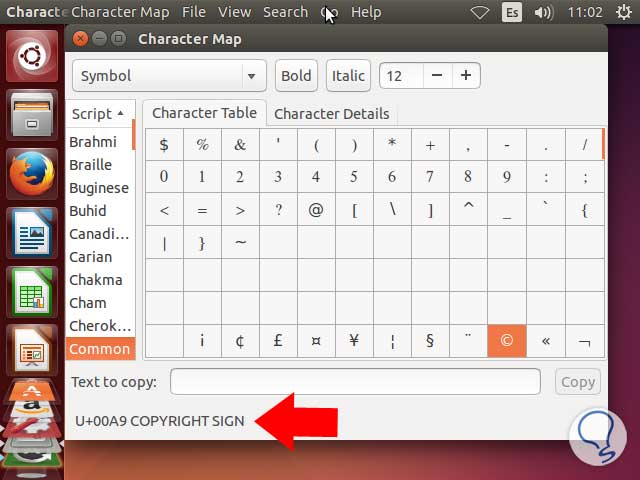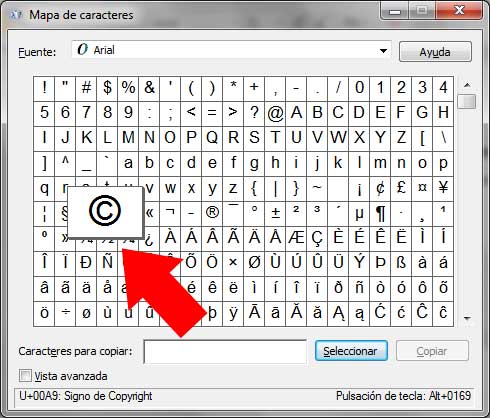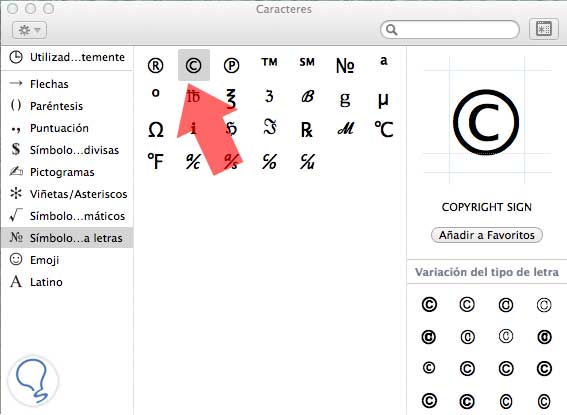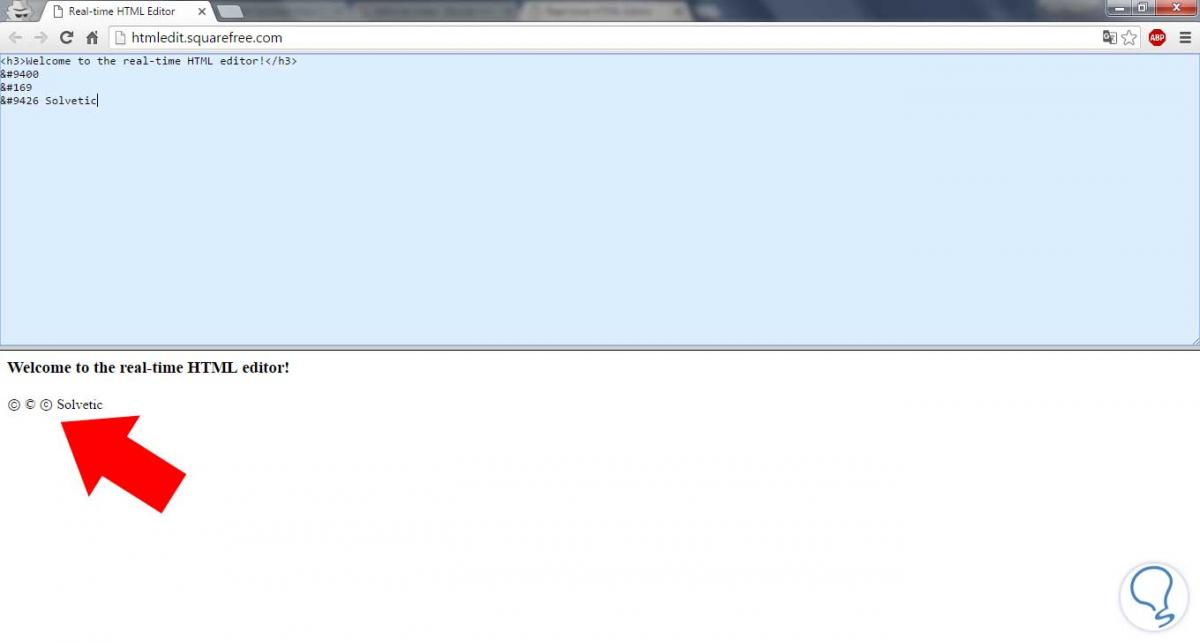En muchas ocasiones debido a nuestras tareas debemos realizar o redactar documentos, realizar páginas web y otro tipo de textos y nos vemos ante un gran problema: ¿cómo insertar los símbolos de Copyright en los documentos?, sabemos que en ocasiones puede resultar un poco frustrante, pero en esta ocasión Solvetic brindará los consejos para agregar estos símbolos de manera fácil y práctica.
Todos en algún momento hemos visto el símbolo de Copyright o Derechos de autor, el, cual es una letra c dentro de un círculo © y en algunas oportunidades podemos verlo como simplemente como © o con la abreviación Copr.
En resumen el símbolo de Copyright se agrega a textos, documentos, webs, blogs, etc, y este símbolo significa que la ley reconoce que el autor del documento con el símbolo es el dueño de todos los derechos del mismo y si deseamos copiar, usar o reproducir el texto debe ser con permiso del autor y todo esto puede implicar temas financieros.
Según la página oficial de Copyright, http://www.copyright.gov/, la estructura de Copyright debe incluir la siguiente estructura para su validez:
- El símbolo de Copyright ©, la palabra Copyrigtht o la abreviación Copr.
- El año en que fue publicado el artículo o texto por primera vez.
- El nombre o la abreviación del autor que posee los derechos sobre dicho texto o artículo.
Por ejemplo podemos visualizar la parte inferior de nuestra página web:
© 2016 SolveticVamos a revisar de manera detallada como agregar este símbolo en diferentes entornos.
1. Símbolo Copyright en Linux
Para ingresar el símbolo de Copyright en Linux (En este caso estamos usando Ubuntu 16) tenemos dos opciones:
La primer opción es abrir el mapa de caracteres (Character Map), ubicar el símbolo y copiarlo.
Es el método más sencillo.
La otra opción con la que contamos en un entorno Linux es usar la tecla Compose para este fin debemos dirigirnos a:
- Configuración del sistema
- Keyboard
- Shortcuts
- Typing
Y allí seleccionamos la opción Tecla Compose o Key Compose.
Recordemos que la tecla Compose nos permite hacer combinaciones con otras teclas para obtener un símbolo o caracter, en este caso debemos usar la siguiente combinación para obtener el símbolo Copyright:
Compose Key + c + o = ©[color=#a9a9a9]Símbolo de Copyright[/color]
2. Símbolo Copyright en Windows
Contamos con diferentes alternativas para agregar el símbolo © en un equipo con Windows. Estando en Microsoft Word (En este caso usaremos Word 2016) podemos realizar lo siguiente:
- Usar la combinación de teclas ALT + 0169 y obtendremos el símbolo ©.
- Usar el mapa de caracteres pulsando inicialmente la tecla
 + R y en el cuadro de texto ingresar la palabra charmap, veremos que se despliega el mapa de caracteres de Windows.
+ R y en el cuadro de texto ingresar la palabra charmap, veremos que se despliega el mapa de caracteres de Windows.
Veremos el símbolo © dentro de la fuente Arial.
Podemos usar la combinación siguiente para añadir el símbolo ©:
CTRL + ALT + C
También podemos agregar este símbolo en Word 2016 dirigiéndonos al menú:
- Insertar
- Ficha Símbolos
- Símbolo y desde allí ubicar el símbolo deseado.
Microsoft Word 2016 usa el auto corrector el cual convertirá en el símbolo © si ingresamos lo siguiente: ©, tan pronto continuemos con nuestro texto el sistema de manera automática convertirá esto en el símbolo Copyright.
3. Símbolo Copyright en Mac
En un entorno MAC podemos usar las siguientes opciones para agregar el símbolo © en nuestros textos y archivos:
Agregarlo directamente desde el mapa de caracteres de Mac, para ello nos dirigimos a:
- Editar (Edit)
- Caracteres Especiales (Special Characters)
- Y así ingresaremos al Mapa de caracteres de Mac.
Basta con ubicar el respectivo símbolo para que sea añadido.
La otra opción que tenemos en Mac es usar la combinación:
Option + G
Y de manera automática se generará el símbolo ©.
4. Símbolo Copyright en Unicode
Usando una serie de combinaciones Unicode podremos obtener el símbolo ©, para ello podemos realizar las siguientes combinaciones:
- U + 00A9: Desplegará el símbolo Copyright normal
- U + 24B8: Desplegará el símbolo Copyright con la letra C en mayúscula
- U + 24D2: Desplegará el símbolo Copyright con la letra C más pequeña de lo normal
5. Símbolo Copyright en Java
En caso que necesitemos añadir el símbolo © en Java basta con agregar la siguiente línea en Java:
var str = “Solvetic \u2117 “El uso de \u2117 nos arrojará el símbolo ©.
6. Símbolo Copyright en HTML
Si nuestros roles son ser desarrolladores web y debemos agregar el símbolo © en las páginas usando HTML basta con agregar lo siguiente según sea nuestro deseo:
- ©: Si deseamos ver el símbolo estándar de Copyright.
- Ⓒ: Si queremos agregar el símbolo Copyright Con la letra C mayúscula.
- ⓒ: Si el ideal es agregar el símbolo de Copyright con la letra C pequeña.
Este es un ejemplo de como se verán los distintos símbolos en un ambiente HTML, para ello usamos un editor de HTML en línea en la siguiente dirección: http://htmledit.squarefree.com/
[color=#a9a9a9]Pulsa imagen para ampliarla[/color]
De esta manera hemos podido observar algunas de las formas de cómo podemos añadir el símbolo Copyright © en diferentes ambientes y de manera sencilla.